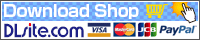12.29.23:40
[PR]
03.25.19:06
MacCready Voice Plus1.0.1公開開始した記念のびぼーろく(Voice追加MODの作成手順
タイトル通り。
先月から言ってたマクレディの音声追加MODが無事にNexusとBethesda.netの方で公開を開始しました(Bethesda.netの方はXBoxOne版のみです・・PS4はアーカイブファイル使えないので;;)
Nexusの方はDL数もさながら、コメント等も頂けて本当に作ってよかったです。自分用として作ったMODが誰かの楽しみにつながるなんてこれほどうれしいことはありません。
なのでDL先のアドレスとか書いておいたのち、今回のMOD作るに至るまでの作成方法をびぼーろくとして残しておこうと思います。誰かがもしほかのキャラで作りたくなった時のためと、なかなか日本語でここら辺の作成方法書いてるサイトがなかったので、先達として。
まづ音声MODのDL先。
MacCready Voice Plus
http://www.nexusmods.com/fallout4/mods/22986/?
FO4MODデータベース様ではコメントつきで紹介されてます。紹介文やコメント書いてくれた人に感謝です!
であこっからMODの作成手順びぼーろく。
・作る前に用意するTools
・CK(Creation Kit)これがないと何もできません。
・FO4VFRT(音声抽出ソフト。)
・音声変換ソフト(SkyrimAudioConverterなど)
・各種音声合成ソフトウェア類。自分が使ったのはRadioline Freeという音声合成ソフトと、はえもんという再生周波数、再生速度を調整できるソフトです。
1.音声を作成する
上に上げたソフトを使って音声を各種合成、追加してください。Waveファイルで保存するのが一番いいと思います。FO4VFRTで落としたWaveをそのまま組み合わせて保存する程度なら特に何かをする必要はないです。
2.CK起動
CKをDL(ベセスダネットでアカウントとランチャー取得してからDLしてください)して起動します。起動直後はこんな画面。
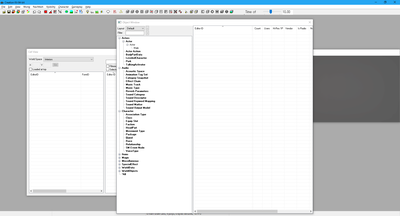
起動して、次にesmファイルを読み込みます。esmファイルとはFO4の基本データがすべて入ってるもんですな。これがないと何も始まりません。
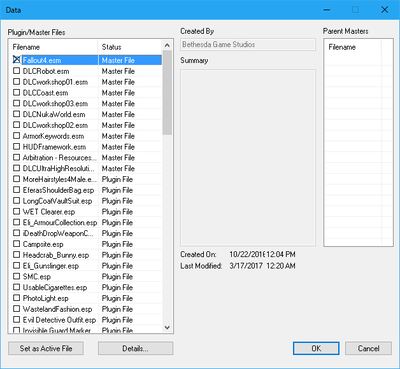
MODが大して入ってない人だとこんなにずらっとespが出てくることはないのですが、中の人は相当MOD入れてるのでこんくらい一覧に出てきますw
が、読み込むのはFallout4.esmだけでOKです。
3.追加作業
起動したらObject Windowという大体前面に出てるWindowの検索ボックスにマクレディの名前(macでも十分出てきます)を入れると右側に三つほど検索結果が出てきます。

これがその結果ですな。
右側の備考っぽいところにマクレディのコンパニオンとしてのダイアログだよ、って書いてますけど、この部分にセリフを追加していきます。
ほかの二つはなにかというと挨拶をしたときに一言喋る台詞とか、彼専用のクエスト時に喋るセリフが一覧で乗ってます。
なので「COMMacCready」をダブルクリックします。
ダイアログ一覧が出てきます。
色々出てきますが、Miscタブの中にあるCOMMacCreadyIdlesをクリックします。
ここに彼がランダムで話す台詞が乗っかってます。
グループ分けされてますが、このグループはパパないしママ・・つまりプレイヤーとの関係によって台詞が変えられるようにグループでいくつか分けられてるわけですな。つまり、ラブラブになった後はヘイト状態の台詞が出てこないようにここで仕切られていると思ってください。
右側の赤い線の箇所「GROUP COMMacCreadyRomanceIdles」となってる部分がロマンスをした後に彼がランダムで話す会話のセットです。
ちなみにここのグループ以外の台詞もよく口にします。探してみるといいかもしれません。
じゃこのグループ内で台詞を追加しましょう。
グループの中にあらかじめ作られている台詞の行を右クリックし、

Copyします。
必ずコピーした方のを編集するようにしてください。コピー元を弄ると面倒なので。
で、コピーした方をダブルクリックすると画面が立ち上がります。
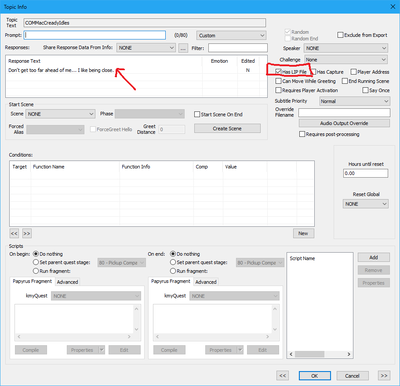
台詞編集の画面その1です。
右側にHas Lip Filesというところがありますが、これはLIpファイルを使って喋る台詞ですよ、という意味で、これをつけないで台詞を追加すると他の台詞を喋った時も口が開かなくなるという現象が発生しました(笑)
まぁ、音声喋ってるのに口が閉じたままなんて腹話術的な事をしたくないなら、ここはチェックが入ったままでちゃんとLipファイルは作っておきましょう。Lipファイルは別の作業で作る事になりますが、ここら辺は後述。(一番ここで詰まった作業です)
とりあえず台詞が英語で書かれている箇所をクリックしましょう。

また画面が立ち上がります。
青く反転している部分が台詞の字幕部分です。ここに音声の字幕を入れます。
赤く□で囲っている部分は、この台詞の音声ファイルの名前になります。その下に波線書かれてる箇所がその音声ファイルの場所を示すアドレスが書かれているので、指定した場所にフォルダを作ってWaveファイルを突っ込みます。
突っ込むと「N」のところ「Y」になります。それがLipファイル作るための意味になるのですがまぁこれも後述。
とりあえず字幕を入れ替えて、音声ファイルの名前をリネームしてフォルダに突っ込みましょう。
ああそうそう、字幕を日本語で書いてOKを押すと画面が出て「知らないスペルで文字が書かれてるよ」的なウインドウが出てきますが、これは英語版で日本語を入れているせいで起きる現象です。無視してかまわないので黙ってCancelボタンを押して消してから、再びOKを押せば大丈夫です。
この作業を繰り返して追加したい音声分のファイルを作ったら、セーブしてespファイルを作成しましょう。
これでとりあえずファイルはできました。次はキャラクターに口パクをするための大事な作業を行っていきます。
4.Lipファイル作成
セーブが終わったら、一度CKを閉じます。
別の方法でLipファイルを作るためです。
CKは64bit版ですが、Lipファイルを作ることはこれではできない仕様になってます(なんでかしらんけど
じゃあどうやって作るのかといいますと、32bit版のCKを使ってのみ、Lipファイルを作ることができるんですね。
ここで注意。32Bit版のCKを使う際は、必ずLipファイルを作る時のみとし、32bit版でMODのespファイルを上書き等はしないでください。これはBethesdaから注意喚起として言われています。
なんでかしらんけど。
じゃあその32bitのCKはどこにあるんやというと、
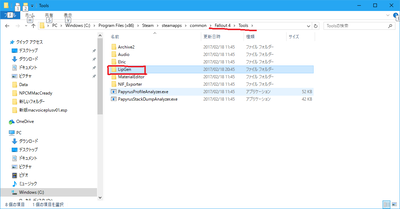
Toolsというフォルダに赤く枠がついている「Lipgen」というフォルダがあります。
この中にCK32bit版があります。
ただし、ここからCKは起動することができません。
FO4.exeがないためです。なので移動させてやる必要があります。
移動するファイルは以下の二つ。
CreationKit32.exeと
CreationKitPrefs.iniです。

この二つをコピーしてFallout4フォルダに移動させます。
それから32Bit版を起動させてください。
(これを探すのに海外サイト漁りまくって半日かかった俺はあほです)
32Bit版を起動させたら作ったespファイルを読み込ませます。
先程、字幕を編集するところまでの画面まで立ち上げます。
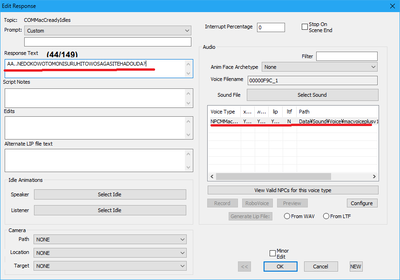
ここでLipファイルを作ります。
ここで一つ注意。Lipファイルは字幕の文字を読み取って口をパクらせるらしいので、日本語で書かれているとそれが判断しにくいらしいです。
なのでローマ字表記にして左側の字幕のようにかえてから、Lipファイルを作るとうまく口が動くらしいですよ。
右側の赤線の引っ張っている箇所ですが、ここにWaveファイルの部分に「Y」となってないとLioファイルは作ることができません。
適切なフォルダにしっかりWaveファイルを入れて、画面を何度か開いたりするとNがYになります。ここをNのままにしていてもLipファイルは作れません。ご注意。
では音声ファイルがしっかり認識されて「Y」になりましたか?
そしたらいよいよ口パクファイルを作りましょう。

この表の右側からみると まず音声タイプ。これはマクレディの音声ですよという意味です。
次にX..となってますがこれはXWMファイルといって、Waveファイルをこれに変換させるFO4の音声ファイルの属性です。これに変換させないとキャラが音声で喋りません(無音になります)
次のW..がWaveファイル。
lipがlipファイルの意味(口パクファイル)
ltfファイルは・・ごめん使った事ないや。
つまりここの「W」がYになってればOKという意味ですな。
そしたら赤枠の部分にある「FromWAV」のラジオボタンの部分をクリックして〇から●にさせてから、左にある「Generate Lip File」を押しましょう。
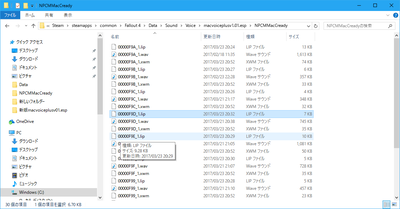
押すと同じファイル名のLipファイルがフォルダに自動に作成されます。
これでLipファイルの作成が完了です。
全部作成が終わったらそのまま32bit版のCKを終了させます。
再び64Bit版を起動させ、LooseファイルをまとめてBAファイルを作ったりしていけば音声追加MODの作成が完了です。
いかがでしたか?
中の人はこれを1ファイル作るのに一日かかりました(笑)慣れればすぐにできるんですけど、これが日本語で書かれているサイトがほとんどなくて・・大変でした。
それでも最初はこちらのサイトが大いに役に立ちました。SkyrimのCK版なので結構FO4とは違う点もありましたけど、このサイトがなければ自分はこのMOD作ろうなんて思いもしなかったので、本当に助かりました。ありがとうございました。
──The Way of the Voice様
備忘録終わり。
長かった。これを書くのに一時間もかかってしまった。
春コミの原稿からはじまって三月もあっという間に終わりですね。とりあえずMODの作成も終わったのでまたのんびり小説書きに戻ろうかなあと思います。
何か音声ファイルでマクレディのみですが追加してもらいたいものとかあったら是非教えてください。頑張って作りますよー
それではまた、次回・・・あれ? そうだった俺春コミのイベントアフターレポ書いてないよ(笑)
先月から言ってたマクレディの音声追加MODが無事にNexusとBethesda.netの方で公開を開始しました(Bethesda.netの方はXBoxOne版のみです・・PS4はアーカイブファイル使えないので;;)
Nexusの方はDL数もさながら、コメント等も頂けて本当に作ってよかったです。自分用として作ったMODが誰かの楽しみにつながるなんてこれほどうれしいことはありません。
なのでDL先のアドレスとか書いておいたのち、今回のMOD作るに至るまでの作成方法をびぼーろくとして残しておこうと思います。誰かがもしほかのキャラで作りたくなった時のためと、なかなか日本語でここら辺の作成方法書いてるサイトがなかったので、先達として。
まづ音声MODのDL先。
MacCready Voice Plus
http://www.nexusmods.com/fallout4/mods/22986/?
FO4MODデータベース様ではコメントつきで紹介されてます。紹介文やコメント書いてくれた人に感謝です!
であこっからMODの作成手順びぼーろく。
・作る前に用意するTools
・CK(Creation Kit)これがないと何もできません。
・FO4VFRT(音声抽出ソフト。)
・音声変換ソフト(SkyrimAudioConverterなど)
・各種音声合成ソフトウェア類。自分が使ったのはRadioline Freeという音声合成ソフトと、はえもんという再生周波数、再生速度を調整できるソフトです。
1.音声を作成する
上に上げたソフトを使って音声を各種合成、追加してください。Waveファイルで保存するのが一番いいと思います。FO4VFRTで落としたWaveをそのまま組み合わせて保存する程度なら特に何かをする必要はないです。
2.CK起動
CKをDL(ベセスダネットでアカウントとランチャー取得してからDLしてください)して起動します。起動直後はこんな画面。
起動して、次にesmファイルを読み込みます。esmファイルとはFO4の基本データがすべて入ってるもんですな。これがないと何も始まりません。
MODが大して入ってない人だとこんなにずらっとespが出てくることはないのですが、中の人は相当MOD入れてるのでこんくらい一覧に出てきますw
が、読み込むのはFallout4.esmだけでOKです。
3.追加作業
起動したらObject Windowという大体前面に出てるWindowの検索ボックスにマクレディの名前(macでも十分出てきます)を入れると右側に三つほど検索結果が出てきます。
これがその結果ですな。
右側の備考っぽいところにマクレディのコンパニオンとしてのダイアログだよ、って書いてますけど、この部分にセリフを追加していきます。
ほかの二つはなにかというと挨拶をしたときに一言喋る台詞とか、彼専用のクエスト時に喋るセリフが一覧で乗ってます。
なので「COMMacCready」をダブルクリックします。
ダイアログ一覧が出てきます。
色々出てきますが、Miscタブの中にあるCOMMacCreadyIdlesをクリックします。
ここに彼がランダムで話す台詞が乗っかってます。
グループ分けされてますが、このグループはパパないしママ・・つまりプレイヤーとの関係によって台詞が変えられるようにグループでいくつか分けられてるわけですな。つまり、ラブラブになった後はヘイト状態の台詞が出てこないようにここで仕切られていると思ってください。
右側の赤い線の箇所「GROUP COMMacCreadyRomanceIdles」となってる部分がロマンスをした後に彼がランダムで話す会話のセットです。
ちなみにここのグループ以外の台詞もよく口にします。探してみるといいかもしれません。
じゃこのグループ内で台詞を追加しましょう。
グループの中にあらかじめ作られている台詞の行を右クリックし、
Copyします。
必ずコピーした方のを編集するようにしてください。コピー元を弄ると面倒なので。
で、コピーした方をダブルクリックすると画面が立ち上がります。
台詞編集の画面その1です。
右側にHas Lip Filesというところがありますが、これはLIpファイルを使って喋る台詞ですよ、という意味で、これをつけないで台詞を追加すると他の台詞を喋った時も口が開かなくなるという現象が発生しました(笑)
まぁ、音声喋ってるのに口が閉じたままなんて腹話術的な事をしたくないなら、ここはチェックが入ったままでちゃんとLipファイルは作っておきましょう。Lipファイルは別の作業で作る事になりますが、ここら辺は後述。(一番ここで詰まった作業です)
とりあえず台詞が英語で書かれている箇所をクリックしましょう。
また画面が立ち上がります。
青く反転している部分が台詞の字幕部分です。ここに音声の字幕を入れます。
赤く□で囲っている部分は、この台詞の音声ファイルの名前になります。その下に波線書かれてる箇所がその音声ファイルの場所を示すアドレスが書かれているので、指定した場所にフォルダを作ってWaveファイルを突っ込みます。
突っ込むと「N」のところ「Y」になります。それがLipファイル作るための意味になるのですがまぁこれも後述。
とりあえず字幕を入れ替えて、音声ファイルの名前をリネームしてフォルダに突っ込みましょう。
ああそうそう、字幕を日本語で書いてOKを押すと画面が出て「知らないスペルで文字が書かれてるよ」的なウインドウが出てきますが、これは英語版で日本語を入れているせいで起きる現象です。無視してかまわないので黙ってCancelボタンを押して消してから、再びOKを押せば大丈夫です。
この作業を繰り返して追加したい音声分のファイルを作ったら、セーブしてespファイルを作成しましょう。
これでとりあえずファイルはできました。次はキャラクターに口パクをするための大事な作業を行っていきます。
4.Lipファイル作成
セーブが終わったら、一度CKを閉じます。
別の方法でLipファイルを作るためです。
CKは64bit版ですが、Lipファイルを作ることはこれではできない仕様になってます(なんでかしらんけど
じゃあどうやって作るのかといいますと、32bit版のCKを使ってのみ、Lipファイルを作ることができるんですね。
ここで注意。32Bit版のCKを使う際は、必ずLipファイルを作る時のみとし、32bit版でMODのespファイルを上書き等はしないでください。これはBethesdaから注意喚起として言われています。
なんでかしらんけど。
じゃあその32bitのCKはどこにあるんやというと、
Toolsというフォルダに赤く枠がついている「Lipgen」というフォルダがあります。
この中にCK32bit版があります。
ただし、ここからCKは起動することができません。
FO4.exeがないためです。なので移動させてやる必要があります。
移動するファイルは以下の二つ。
CreationKit32.exeと
CreationKitPrefs.iniです。
この二つをコピーしてFallout4フォルダに移動させます。
それから32Bit版を起動させてください。
(これを探すのに海外サイト漁りまくって半日かかった俺はあほです)
32Bit版を起動させたら作ったespファイルを読み込ませます。
先程、字幕を編集するところまでの画面まで立ち上げます。
ここでLipファイルを作ります。
ここで一つ注意。Lipファイルは字幕の文字を読み取って口をパクらせるらしいので、日本語で書かれているとそれが判断しにくいらしいです。
なのでローマ字表記にして左側の字幕のようにかえてから、Lipファイルを作るとうまく口が動くらしいですよ。
右側の赤線の引っ張っている箇所ですが、ここにWaveファイルの部分に「Y」となってないとLioファイルは作ることができません。
適切なフォルダにしっかりWaveファイルを入れて、画面を何度か開いたりするとNがYになります。ここをNのままにしていてもLipファイルは作れません。ご注意。
では音声ファイルがしっかり認識されて「Y」になりましたか?
そしたらいよいよ口パクファイルを作りましょう。
この表の右側からみると まず音声タイプ。これはマクレディの音声ですよという意味です。
次にX..となってますがこれはXWMファイルといって、Waveファイルをこれに変換させるFO4の音声ファイルの属性です。これに変換させないとキャラが音声で喋りません(無音になります)
次のW..がWaveファイル。
lipがlipファイルの意味(口パクファイル)
ltfファイルは・・ごめん使った事ないや。
つまりここの「W」がYになってればOKという意味ですな。
そしたら赤枠の部分にある「FromWAV」のラジオボタンの部分をクリックして〇から●にさせてから、左にある「Generate Lip File」を押しましょう。
押すと同じファイル名のLipファイルがフォルダに自動に作成されます。
これでLipファイルの作成が完了です。
全部作成が終わったらそのまま32bit版のCKを終了させます。
再び64Bit版を起動させ、LooseファイルをまとめてBAファイルを作ったりしていけば音声追加MODの作成が完了です。
いかがでしたか?
中の人はこれを1ファイル作るのに一日かかりました(笑)慣れればすぐにできるんですけど、これが日本語で書かれているサイトがほとんどなくて・・大変でした。
それでも最初はこちらのサイトが大いに役に立ちました。SkyrimのCK版なので結構FO4とは違う点もありましたけど、このサイトがなければ自分はこのMOD作ろうなんて思いもしなかったので、本当に助かりました。ありがとうございました。
──The Way of the Voice様
備忘録終わり。
長かった。これを書くのに一時間もかかってしまった。
春コミの原稿からはじまって三月もあっという間に終わりですね。とりあえずMODの作成も終わったのでまたのんびり小説書きに戻ろうかなあと思います。
何か音声ファイルでマクレディのみですが追加してもらいたいものとかあったら是非教えてください。頑張って作りますよー
それではまた、次回・・・あれ? そうだった俺春コミのイベントアフターレポ書いてないよ(笑)
PR
- トラックバックURLはこちら